Apple IDの「信頼できる電話番号」を確認したら、
知らない番号が登録されていた…。
もしかしてアカウントが乗っ取られた?
または、気づかないうちに変更されてしまったのかも?
この記事では、Apple IDの信頼できる電話番号に関する
トラブルの原因と対処法を実体験交えてわかりやすく解説します。
- Apple IDの「信頼できる電話番号」が変わった原因と対策
- 乗っ取りの可能性やシステムエラー・家族の設定変更の可能性
- 実際の乗っ取り体験談と、緊急時の対応手順
- Apple IDのセキュリティを強化する方法と、今すぐできる予防策
知らない番号が登録されている!?まず確認すべきこと
Apple IDの「信頼できる電話番号」が変わっていた場合、
アカウントの安全性が脅かされている可能性があります。
まずは、原因を特定して必ず適切な対処を行いましょう。
ここでは、最初にチェックすべきポイントを説明します。
Apple IDの「信頼できる電話番号」って何?
「信頼できる電話番号」はApple IDの二段階認証や
セキュリティ強化のために使われる重要な情報です。
この番号を使って本人確認を行い、
Apple IDへの不正アクセスを防ぎます。
本人確認のために必須の仕組み
Apple IDではサインイン時やセキュリティ変更時に
「信頼できる電話番号」へ確認コードを送信します。
このコードを入力することで、
アカウントが本人のものであることを証明できます。
この番号を使って何ができるの?
「信頼できる電話番号」は以下のような用途で使用されます。
- Apple IDのログイン時に確認コードを受け取る
- パスワードをリセットするときの認証
- 新しいデバイスでApple IDを使うときの認証
突然見覚えのない番号が登録されていた…どうする?
「信頼できる電話番号」に知らない番号が登録されている場合、
乗っ取りの可能性があります。
すぐに対応しましょう。
まずはApple IDの設定をチェック!
設定アプリから「Apple ID」を開き
「パスワードとセキュリティ」→「信頼できる電話番号」を確認します
もし見覚えのない番号が追加されていた場合、
すぐに削除しましょう。
パスワード変更は最優先!
アカウントが乗っ取られている可能性がある場合は、
すぐにApple IDのパスワードを変更しましょう。
知らない番号を削除する手順
不審な電話番号を削除するには、
Apple IDの設定から「信頼できる電話番号」を開き、
削除したい番号を選択して削除を実行します。
「信頼できる電話番号」の下2桁が違う?
Apple IDの「信頼できる電話番号」を確認したら、
下2桁が違う番号が表示されていてビックリしますよね。
これって乗っ取りなのか、
それとも単なるシステムの表示ミス?
考えられる原因と対処法を見ていきましょう。
登録した番号を忘れただけの可能性も
Apple IDに複数の番号を登録している場合や
以前の番号をそのままにしていた場合
単に「どの番号を登録したか忘れた」だけの可能性があります。
一度、現在の自分の電話番号と照らし合わせてみましょう。
- 家族や過去に使用した番号が登録されていないか
- Apple IDにログインしている他のデバイスを確認
- 過去のSMS履歴でAppleの認証コードが送信された番号をチェック
Appleサポートに確認する方法
もし登録されている番号がどうしても思い当たらない場合、
Appleサポートに相談するのがおすすめ。
以下の方法でAppleサポートに連絡し、
状況を確認しましょう。
- Apple公式サポートにアクセス
- 「Apple ID」→「セキュリティとアカウントアクセス」→「Apple IDの管理」を選択
- 「電話番号の変更や削除について問い合わせる」を選択し、オペレーターに相談
【体験談】実際に乗っ取られた!その時どうした?
実は、私自身もApple IDの「信頼できる電話番号」を勝手に変更され、
アカウント乗っ取りを経験しました。
そのときに何が起こったのか、
どんな対応を取ったのかを詳しく紹介します。

ある日突然、Apple IDにログインできない…
いつも通りiPhoneを使っていたら、
「Apple Account設定をアップデート」の通知が表示。
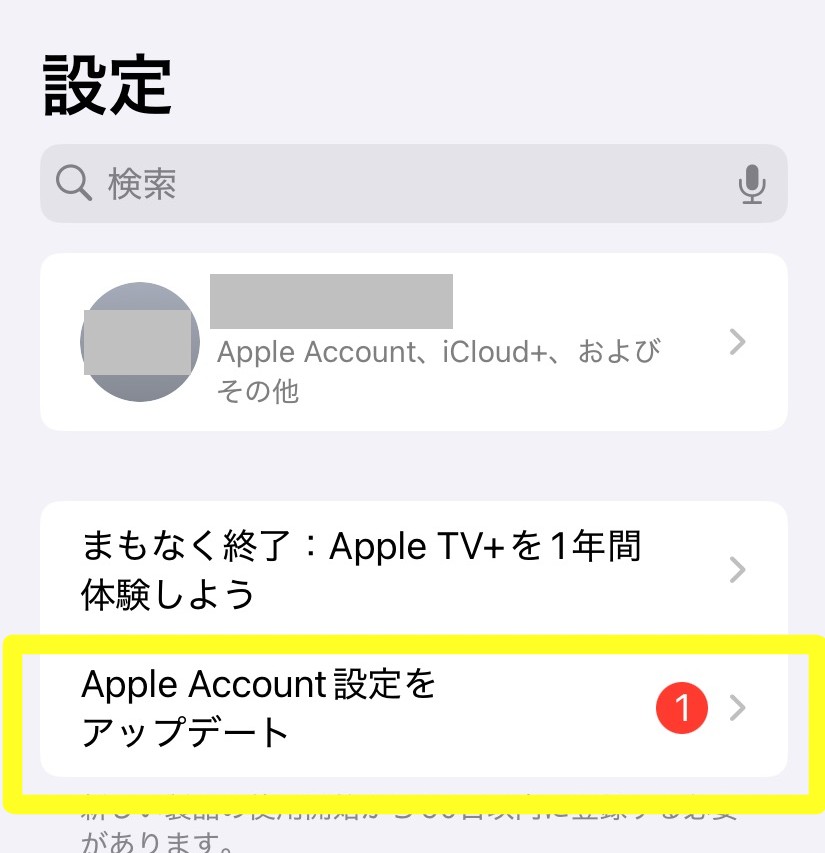
特に気にせずアップデートを進めようとしたけれど、
なぜかApple IDにログインできない。
最初は単なる入力ミスかと思い、
何度か試してみましたが、それでも認証を通過できない。
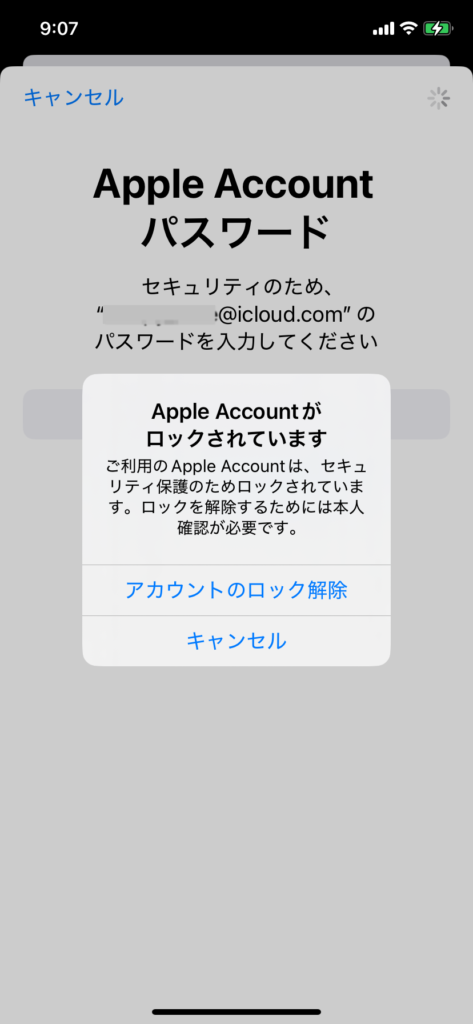
さらに、信頼できる電話番号の確認画面に進んだ際、
表示された下二桁の番号がまったく覚えのないものでした。
「ん?どういうこと?」と思いましたが、
もしかして、iPadの電話番号?それとも家族の番号だっけ?と違和感を感じつつ、
ネットで検索しながらApple Accountにログインをしようとしましたが、
結局「信頼できる電話番号」に届く認証コードがなければ、
パスワード変更も電話番号の更新もできないことが判明。
完全に行き詰まってしまいました。
何か手がかりがないかとiCloudのメールを確認したところ、
前夜に「信頼できる電話番号が変更されました」
「電話番号が削除されました」という通知が届いていました。
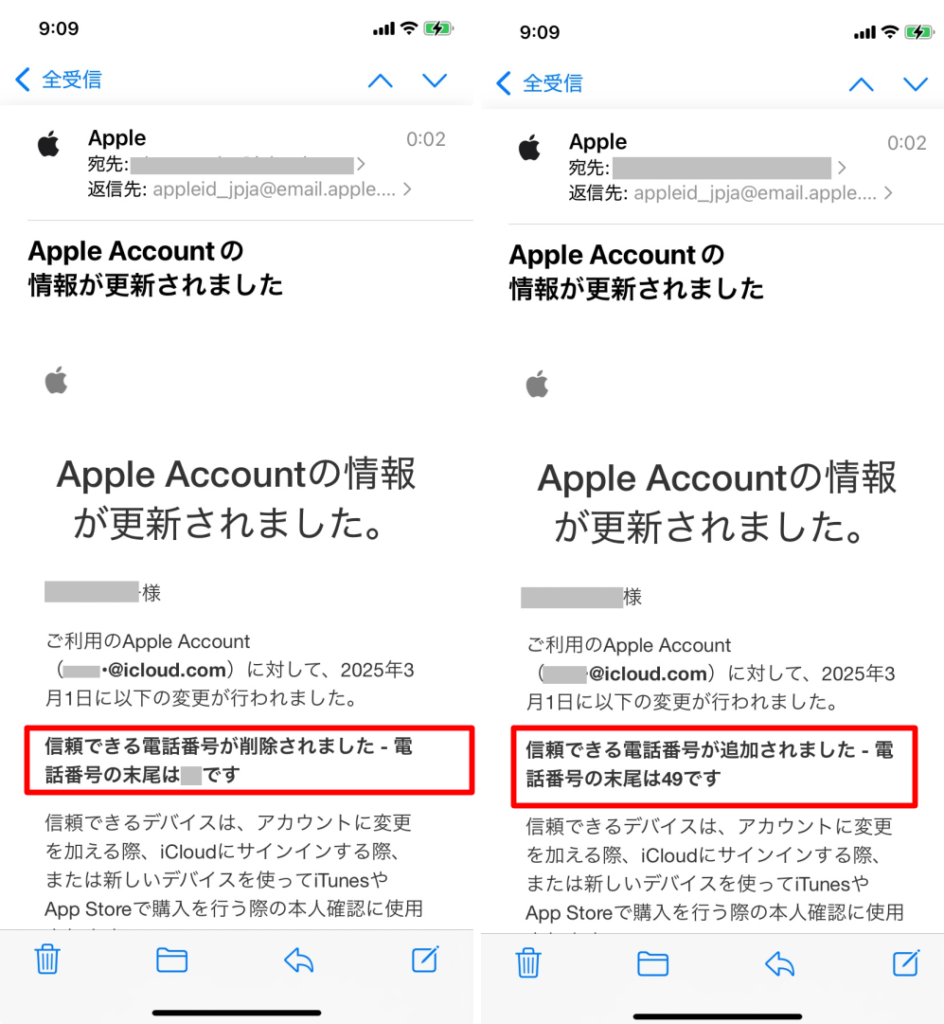
そして、数日前にYahooメールにAppleからのメールが届いていたこと、
リンクを開いてログインしたことを思い出しました。
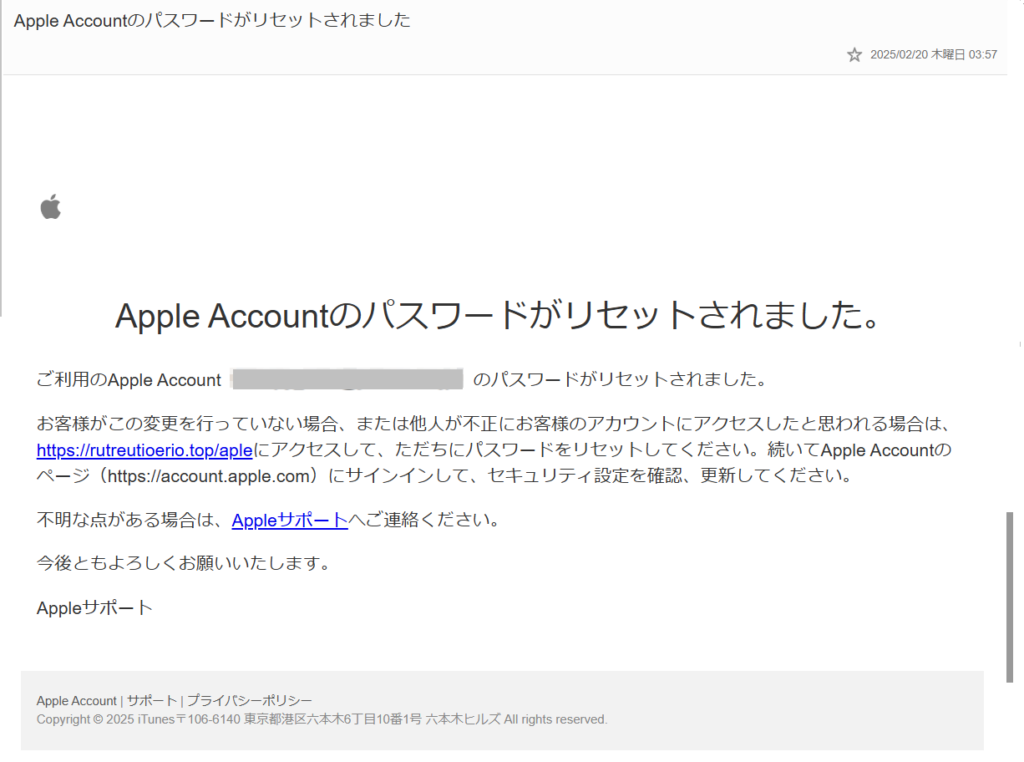
この瞬間、ようやく「もしかして乗っ取られた?」と気づき、
すぐにAppleのサポートに相談。
電話よりもチャットの方が対応が早かったため、そちらを利用。
結果、フィッシングメールを通じてアカウントが乗っ取られ、
「信頼できる電話番号」が変更されてしまったことが判明しました。
「信頼できる電話番号」が変えられていたら、Appleサポートへ
最初は自力でどうにかApple IDの復旧や
iPhoneの初期化ができないかとやってみましたが
認証コードの送信先が完全に見知らぬ番号に変わっていて、
アカウントロックされていて、ログインも変更もできない状態。
自力で試行錯誤するよりも、
今ならすぐにAppleサポートに相談が時短で確実と思います。

数時間試行錯誤していました。


不正アクセスの兆候は?
Apple IDの乗っ取りには、いくつかの前兆があります。
以下のような兆候が見られたら、すぐに対応が必要です。
- Apple IDのパスワード変更通知が届く
- 「信頼できる電話番号」が勝手に変更される
- Apple IDに登録していないデバイスからのログイン履歴がある
緊急対応!乗っ取られたときにすぐやるべきこと
Apple IDを乗っ取られたと気づいたら、
一刻も早く対処することが重要です。
放置すると、個人情報の流出や金銭的損害や
Appleのサービスが利用できなくなる可能性があります。
以下の手順で、迅速に対応しましょう。
1. Apple IDのパスワードを即変更
まず最優先ですべきことは、
Apple IDのパスワードを変更すること。
乗っ取り犯が再度アクセスできないよう、
すぐに設定を変更しましょう。
- Apple IDのパスワードリセットページにアクセス
- Apple ID(メールアドレス)を入力し、「続ける」を選択
- 指示に従い、新しいパスワードを設定



でも、信頼できる電話番号が変更されていると、何もできないので、できるだけ早くAppleサポートに相談するのがおすすめ!
2. ほかのデバイスのセキュリティも確認
Apple IDを使っているほかのデバイス(iPhone、iPad、Macなど)でも、
不正なアクセスがないか確認しましょう。
- 設定アプリの「Apple ID」→「デバイス」で不審な端末がないか
- 最近のログイン履歴を確認(Appleの通知メールをチェック)
- Apple PayやiCloudの設定が変更されていないか
3. Appleサポートに相談した結果
私がAppleサポートに問い合わせて
「信頼できる電話番号」をリセットするために
以下のことをしました。
- デバイス購入が証明できる書類(レシート)を準備
- アクティベーションロック解除する(この時に書類が必要になる)
- Appleからの連絡がきたら新しくAppleAccount作成





書類はiPhone購入時にもらう書類なので、保管しておきましょう。ない場合は購入したところで再発行してもらえるか問合せが必要です。
不審な変更があった場合、Apple側でログイン履歴を調査し、
対策を講じてくれることもあります。



口コミで厳しい意見もありましたが、私の場合はAppleサポート、頼れました!
復旧後にやるべき「もう二度と乗っ取られない対策」
乗っ取り被害から復旧したあとも、
また同じことが起きないように、しっかりと対策をしましょう。
信頼できる電話番号を2つ以上登録する
1つの電話番号だけだと、
万が一その番号が使えなくなった場合にアカウント復旧が困難になります。
家族の番号や別のスマホの番号を追加しておくのがおすすめです。
不正ログインの履歴を定期チェック
Apple IDの「セキュリティ通知」や「最近のログイン履歴」を定期的に確認しましょう。
不審なアクセスがあった場合、
すぐにパスワードを変更し、Appleサポートに相談してください。
Apple IDのセキュリティをもっと強化する
二段階認証の設定を見直したり、
パスワードの使い回しをしないように注意することも重要です。
電話番号が勝手に変わるのはアカウント乗っ取りだけじゃない?
「信頼できる電話番号」が変わっていたからといって、
私と同じようにアカウント乗っ取りとは限りません。
Appleのシステムエラーや家族の設定ミスなど、
他の原因も考えられます。
Appleのシステムエラーで変更されることも
過去には、Appleのシステムバグで
「信頼できる電話番号」が意図せず変更されたケースも報告されています。
特に、iOSのアップデート後に発生することがあるので、
アップデート後は設定を確認しましょう。
意図せず番号が変わっていたケース
Apple IDの設定を変更していないのに、
電話番号が変わってしまった事例がいくつかあります。
特に、SIMカードを変更したときや、
キャリアを乗り換えた直後に起こることがあるので注意が必要です。
Appleサポートに問い合わせる方法
もし「勝手に変更された」状況が起こった場合、
Appleサポートに問い合わせて、
過去の設定変更履歴を確認してもらうのが確実です。
家族が勝手に変更していた可能性も?
実は、「信頼できる電話番号」が勝手に変わった原因が、
家族だった…なんてケースもあります。
特に、ファミリー共有を利用している場合、
意図せず設定が変更されることがあります。
ファミリー共有設定をチェック
Appleのファミリー共有を設定していると、
家族のアカウント管理者が一部の情報を変更できることがあります。
自分が管理者になっている場合や
他の家族が管理者になっている場合は、
設定を確認しましょう。
- iPhoneの「設定」アプリを開く
- 「Apple ID」→「ファミリー共有」を選択
- 家族がどの情報にアクセスできるか確認
共有しているアカウントの管理方法
家族間でApple IDを共有している場合、
意図しない設定変更が起こることがあります。
以下のポイントをチェックして、トラブルを防ぎましょう。
- Apple IDは個人ごとに分けて使用する
- ファミリー共有の管理者を明確にする
- 共有設定の変更履歴を定期的に確認する
まとめ:Apple IDの「信頼できる電話番号」を守るために
「信頼できる電話番号」が勝手に変わるトラブルには、
乗っ取り、システムエラー、家族の設定ミスなど、
さまざまな原因があります。
予防策を講じることで、トラブルを未然に防ぐことができます。
すぐにできるセキュリティ強化のポイント
定期的なパスワード変更を忘れずに
Apple IDのパスワードを定期的に変更することで、
乗っ取りのリスクを減らせます。
特に、不審な通知が届いた場合はすぐに変更しましょう。
二段階認証をしっかり活用
二段階認証を適切に設定しておくことで、
Apple IDのセキュリティが格段に向上します。
信頼できる電話番号は2つ以上登録しておくと安心です。
不審な動きを見つけたらすぐ対処!
ログイン通知や設定変更の履歴をこまめにチェックし、
不審な動きがあればすぐにAppleサポートへ連絡しましょう。



Apple IDを守るには、日頃のチェックやうかつな行動をさけることが大事!
よくある質問(Q&A)
- 信頼できる電話番号が変わったのは乗っ取り?
-
乗っ取りの可能性はありますが、
Appleのシステムエラーや、家族が誤って変更した可能性も考えられます。
まずは設定を確認し、
不審な動きがあればAppleサポートに相談しましょう。
- Apple IDの信頼できる電話番号を追加する方法は?
-
設定アプリで「Apple ID」→「パスワードとセキュリティ」→「信頼できる電話番号」を開き、「電話番号を追加」を選択してください。
- 知らない番号が登録されていた場合の対処法は?
-
不審な番号を削除し、
Apple IDのパスワードをすぐに変更してください。
その後、Appleサポートに問い合わせて
アカウントの安全性を確認しましょう。
